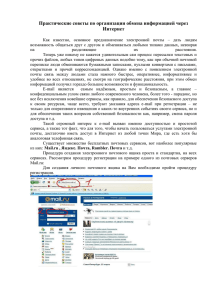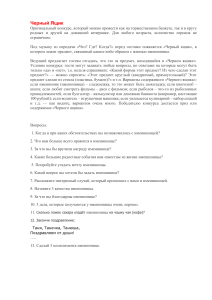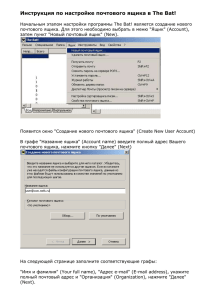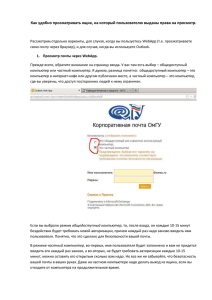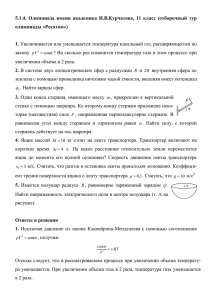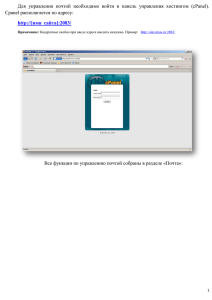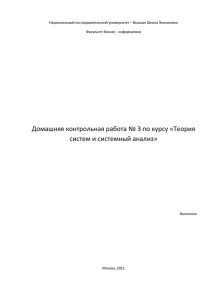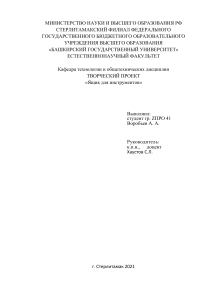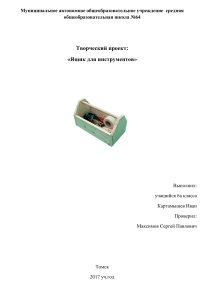Как создать электронный почтовый ящик на сервере Gmail
advertisement
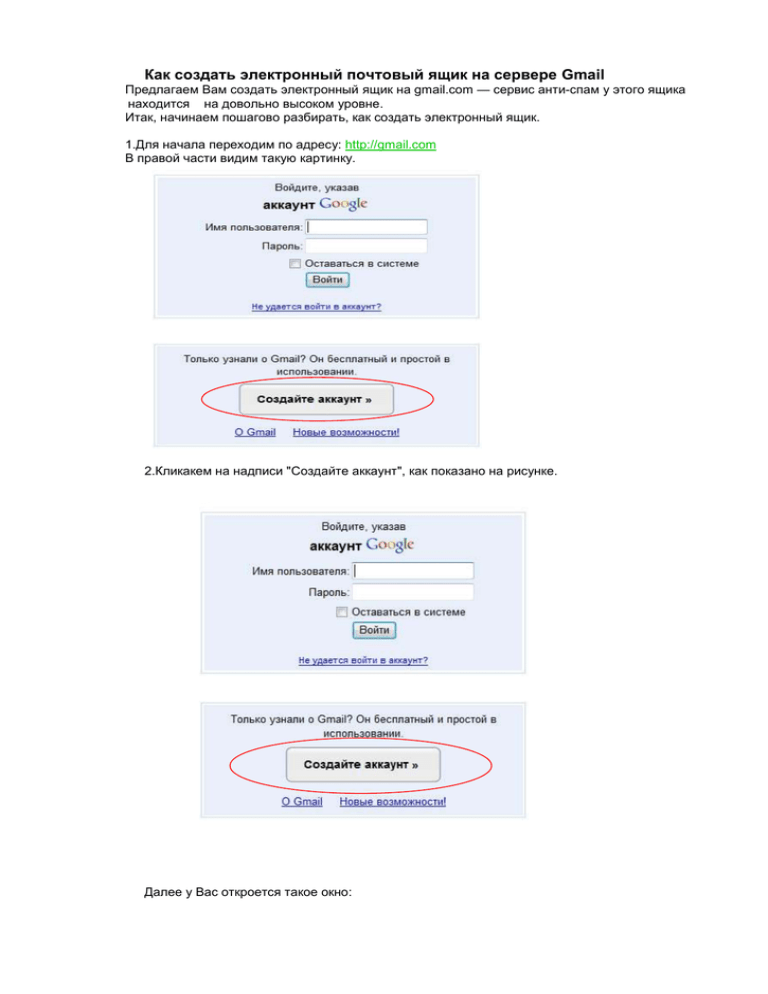
Как создать электронный почтовый ящик на сервере Gmail Предлагаем Вам создать электронный ящик на gmail.com — сервис анти-спам у этого ящика находится на довольно высоком уровне. Итак, начинаем пошагово разбирать, как создать электронный ящик. 1.Для начала переходим по адресу: http://gmail.com В правой части видим такую картинку. 2.Кликакем на надписи "Создайте аккаунт", как показано на рисунке. Далее у Вас откроется такое окно: 3.В этом окне заполните все поля своими данными, как показано на рисунке. - Имя-укажите свое имя. - Фамилия-укажите свою фамилию. - Имя для входа (логин) – это имя вашего будущего почтового ящика, которое будет отражаться в адресе вашей электронной почты перед @gmail.ru (н-р: ivanova_anna). !!!!Обязательно нажмите кнопку «Проверьте, не занято ли имя». Если почтовый ящик с таким именем на данном почтовом сервере уже существует, то выберите из предложенного списка альтернативный вариант или придумайте другой логин. - Пароль-укажите пароль (не менее 8 символов: буквы, цифры, символы). От того, какой сложности введете пароль, будет зависеть надежность вашего почтового ящика. - Введите пароль еще раз – продублируйте пароль. - Секретный вопрос- вопрос, ответив на который, вы сможете восстановить пароль, если забыли его. Выберите из списка вопрос, на который будете отвечать в этом случае, или введите свой вопрос. -Ответ - введите ответ на секретный вопрос. - Контактный e-mail – введите адрес, если есть дополнительный e-mail. - Местоположение – выберите страну проживания. - Проверка слова - Введите символы, представленные на картинке выше. 4.Далее, можете ознакомиться с условиями регистрации, кликнув внизу страницы на синий текст "условия обслуживания", и смело нажимайте на кнопку "Я принимаю условия. Создайте мой аккаунт". После этого у Вас на экране появится окно подтверждения аккаунта. Введите свой номер мобильного телефона, на который система бесплатно вышлет смс с кодом подтверждения аккаунта. 5. Нажимаете «Отправить код подтверждения на мой мобильный телефон» 6. Введите полученный на телефон код. Далее нажимаем-Проверить 7. Появляется окно поздравления с успешной регистрацией. Справа нажимаем «Войти в почту» Вы выйдете на главную страничку вашего почтового аккаунта: На вашем ящике сразу же будет лежать письмо от коллектива Gmail. Прочитать его можно просто кликнув по нему. Слева Вы увидите панель управления вашей почтой. Теперь коротко о панели управления вашим ящиком: 1.Входящие - это письма, пришедшие на Ваш электронный ящик 2. Помеченные – папка, в которой содержатся помеченные Вами письма электронного ящика, как важные 3. Чаты - Ваша переписка с другими пользователями 4. Отправленные - в этой папке сохраняются сообщения, отправленные с Вашего электронного ящика 5. Черновики - письма, написанные Вами в черновом варианте и сохраненные для дальнейшей отправки на электронные ящики других пользователей 6. Вся почта - название говорит само за себя 7. Спам - папка, в которую попадают письма с информацией, которую Вы не заказывали и не желали получать. Но иногда, туда попадают письма по ошибке 8. Корзина - письма удаленные Вами с вашего электронного ящика. Далее мы расскажем Вам более подробно о работе с электронной почтой. Обязательно! Чтобы не забыть адрес своего электронного ящика, запишите его, в дальнейшем Вы е его запомните.